ps4怎么同时连两个手柄 第二个手柄添加教程PS4
更新时间:2024-02-07 17:52:33作者:yang
在PS4游戏中,多人游戏时使用多个手柄能够增加游戏的乐趣和互动性,有些玩家可能对如何同时连接两个手柄感到困惑。幸运的是PS4提供了简单的操作步骤来添加第二个手柄。在本文中我们将介绍PS4添加第二个手柄的教程,帮助玩家们轻松享受多人游戏的乐趣。无论是与朋友一起竞技,还是与家人共同探险,多个手柄的连接将为您带来更加精彩的游戏体验。让我们一起来探索如何在PS4上同时连接两个手柄吧!
操作方法:
1.首先打开PS4,用第一个手柄选择”设置“
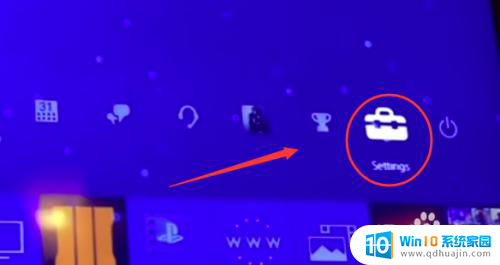
2.然后下拉选择”设备“
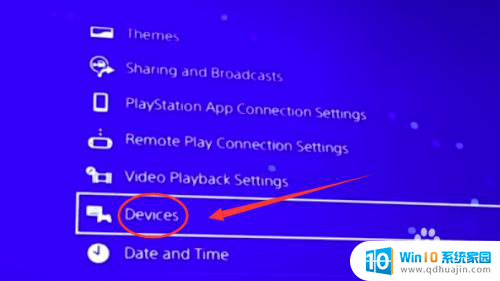
3.选择”蓝牙设备“
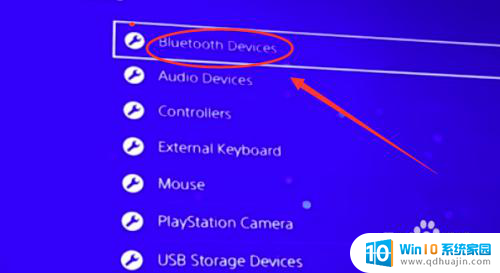
4.你就会看到蓝牙设备下面显示的你的第一个手柄的信息,<小编已连接,所以你可以看到两个手柄的信息>
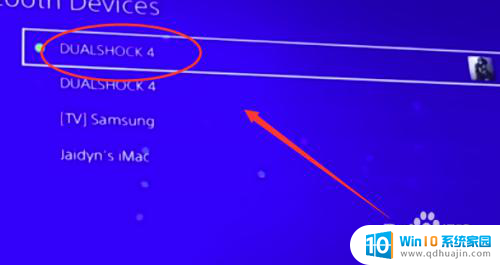
5.接着你拿出另一个新手柄,按“分享”键大约3秒 。
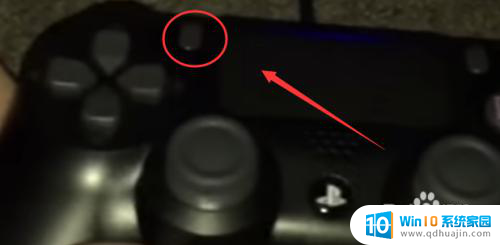
6.再按手柄中间的PS键大约5秒后,手柄前面的指示灯亮后。就可以看到显示屏显里的第二个手柄的信息,再用第一个手柄去设置第二个手柄,连接上就成功了。

以上就是PS4如何同时连接两个手柄的全部内容,如果有任何疑问,可以参考小编的步骤进行操作,希望对大家有所帮助。
ps4怎么同时连两个手柄 第二个手柄添加教程PS4相关教程
热门推荐
电脑教程推荐
win10系统推荐
- 1 萝卜家园ghost win10 64位家庭版镜像下载v2023.04
- 2 技术员联盟ghost win10 32位旗舰安装版下载v2023.04
- 3 深度技术ghost win10 64位官方免激活版下载v2023.04
- 4 番茄花园ghost win10 32位稳定安全版本下载v2023.04
- 5 戴尔笔记本ghost win10 64位原版精简版下载v2023.04
- 6 深度极速ghost win10 64位永久激活正式版下载v2023.04
- 7 惠普笔记本ghost win10 64位稳定家庭版下载v2023.04
- 8 电脑公司ghost win10 32位稳定原版下载v2023.04
- 9 番茄花园ghost win10 64位官方正式版下载v2023.04
- 10 风林火山ghost win10 64位免费专业版下载v2023.04